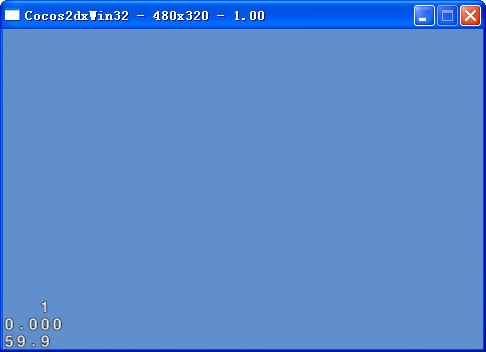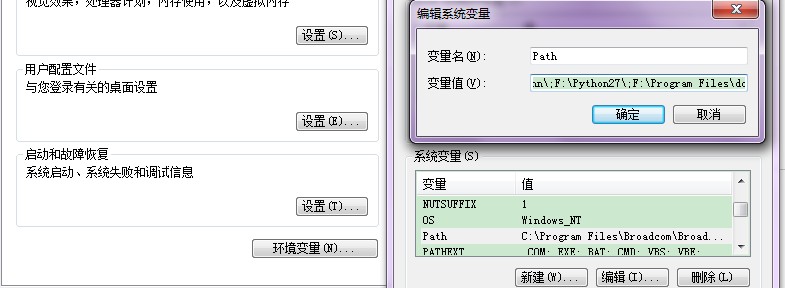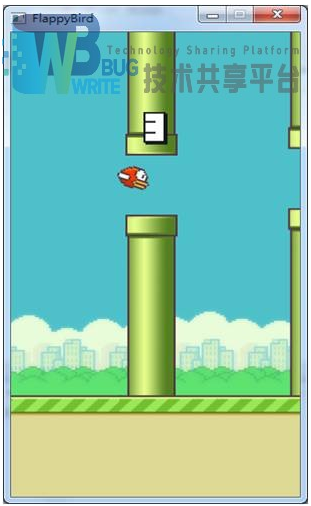关于字体描边的实现,不考虑效果和效率的话,是有三种方式:
①利用CCLabelTTF制作文字描边和阴影效果
②利用CCRenderTexture渲染文理的方式生成带有描边效果的文字
③利用shader来实现,使用cocos2dx中CCGLProgram类与OpenGl绘图机制中的着色器交互来实现
第三种方式我没试过,不过基于shader的强大特效功能,实现起来是没问题的,后面我还会写一篇关于shader来实现改变纹理颜色做特殊效果的文章。现在我们主要研究一下前两种。前两种方式从原理来说都是利用多个CCLabelTTF的重叠来做的,只不过第二种方式是使用CCLabelTTF绘制了一个带有描边效果的文字图片。
利用CCLabelTTF制作文字描边和阴影效果
网上大量博客都讲了这种方式,写的很好,这里给一个链接:http://www.jb51.cc/article/p-nnxtiyxa-nk.html
原理就是创建了4个描边用的CCLabelTTF和一个正文主体CCLabelTTF,先画描边的label,颜色设置成要用的描边色,分别在目标位置出做上下左右4个方向偏移,然后在盖上我们的正文主体label即可。
- /*string文本
- *fontName文本字体类型
- *fontSize文本大小
- *color3文本颜色
- *lineWidth所描边的宽度
- */
- CCLabelTTF*HelloWorld::textAddStroke(constchar*string,char*fontName,floatfontSize,153);font-weight:bold;background-color:inherit;">constccColor3B&color3,87);font-weight:bold;background-color:inherit;">floatlineWidth)
- {
- /*正文CCLabelTTF*/
- CCLabelTTF*center=CCLabelTTF::create(string,fontName,fontSize);
- center->setColor(color3);
- /*描边CCLabelTTF上*/
- CCLabelTTF*up=CCLabelTTF::create(string,108);list-style:outside;color:inherit;line-height:18px;"> up->setColor(ccBLACK);
- up->setPosition(ccp(center->getContentSize().width*0.5,center->getContentSize().height*0.5+lineWidth));
- center->addChild(up,-1);
- /*描边CCLabelTTF下*/
- CCLabelTTF*down=CCLabelTTF::create(string,108);list-style:outside;color:inherit;line-height:18px;"> down->setColor(ccBLACK);
- down->setPosition(ccp(center->getContentSize().width*0.5,center->getContentSize().height*0.5-lineWidth));
- center->addChild(down,0);background-color:inherit;">/*描边CCLabelTTF左*/
- CCLabelTTF*left=CCLabelTTF::create(string,108);list-style:outside;color:inherit;line-height:18px;"> left->setPosition(ccp(center->getContentSize().width*0.5-lineWidth,center->getContentSize().height*0.5));
- left->setColor(ccBLACK);
- center->addChild(left,0);background-color:inherit;">/*描边CCLabelTTF右*/
- CCLabelTTF*right=CCLabelTTF::create(string,108);list-style:outside;color:inherit;line-height:18px;"> right->setColor(ccBLACK);
- right->setPosition(ccp(center->getContentSize().width*0.5+lineWidth,center->getContentSize().height*0.5));
- center->addChild(right,108);list-style:outside;color:inherit;line-height:18px;"> returncenter;
- }<spanstyle="font-family:verdana,sans-serif;"></span>
阴影效果就更简单了,只需要两个label,一个阴影用的label和正文label,只需要设置阴影label:颜色、透明度和位置偏移即可。
*shadowSize阴影大小
利用CCRenderTexture渲染文理的方式生成带有描边效果的文字
这种方式难点在于,很多人不了解OpenGl的绘图着色机制,不过也不要紧,这里只用到了一点着色知识,就是颜色的混合,这个大多数的人都知道,红色和绿色混合会变成黄色,黑色和任何颜色混合还是黑色(0*任何数=0),任何颜色和白色的混合不改变颜色。
绘图时,OpenGL 会把源颜色和目标颜色各自取出,并乘以一个系数(源颜色乘以的系数称为“源因子”,目标颜色乘以的系数称为“目标因子”),然后做运算得到新的颜色值,并按照新的颜色来绘制。
比如,RGB格式,原来的颜色是(255,0,0)--红色,目标颜色是(0,0)--绿色,加入系数为{1,0},运算方式为颜色的叠加,这意味着新的颜色为(255,0,0)*1+(0,0)*0 =(255,0,0)--红色,就是完全不用目标颜色的值,相当于没变色,系数中源因子为前者:1,目标因子为后者:0,这是{1,0}的混合机制。
好了,那么我们来了解一下cocos2dx的渲染是怎么做的。
在cocos2dx中的可渲染的节点都是CCNode的子类,如精灵、场景、文本,CCNode有一个渲染混色的函数glBlendFunc()和setBlendFunc(),操作的是ccBlendFunc,ccBlendFunc有两个调节变量,ccBlendFuncfunc = { GL_SRC_ALPHA,GL_ONE},这个调节变量就是前面说的系数:
GL_SRC_ALPHA:表示使用源颜色的alpha值来作为源因子。
GL_ONE: 表示使用1.0作为因子,实际上相当于完全的使用了这种颜色参与混合运算。
这类参数有很多,自己可以跟踪引擎代码内部去看。
再介绍一下,CCRenderTexture生成描边字体的原理,CCRenderTexture可以理解为一张纹理画布,我们可以再这张画布上涂鸦,当我们收工的时候,这张画就算画好了,即生成一张纹理。因此,我们是在画布上,用一个label在不同的位置不断的去画,类似第一种方式,我们在画布上绘制label的时候,在目标位置处的360个方向画多个label,重叠,最后通过画布就生成带有描边文字的一张纹理图,然后用这张纹理图生成一个精灵放到场景里,完毕。
下面先把代码贴上来:
CCTexture2D*FlyBloodLabel::createStrokeTexture(char*value,87);font-weight:bold;background-color:inherit;">floatstrokeValue,ccColor3Bcolor)
除此之外,还有一种方式就是Shader,这个还在研究,不过它的特效功能着实强大,以后逐步学习。
出处:http://blog.csdn.net/ys5773477/article/details/39521959